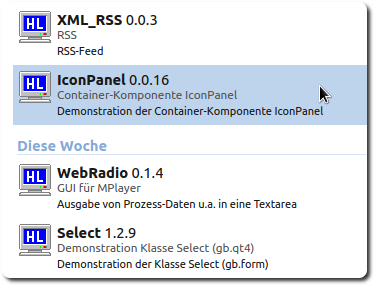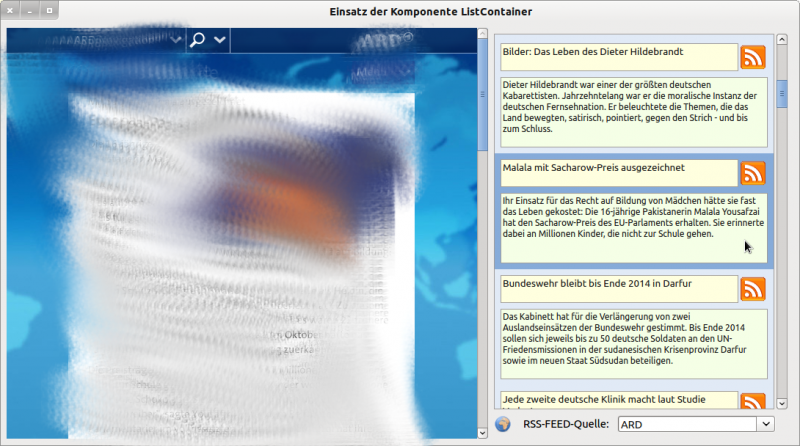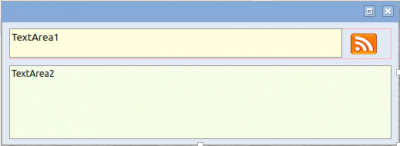Seitenleiste
Inhaltsverzeichnis
18.12 ListContainer
Die Klasse ListContainer (gb.form) stellt einen modifizierten Container (ListBox) zur Verfügung, der andere Komponenten aufnehmen und anzeigen kann. Diese Komponenten können auch Container sein.
Die Container-Komponente ListContainer werden Sie vor allem dann einsetzen, wenn Sie viele Daten mit gleicher Struktur anzeigen wollen, die bei jedem Programmstart neu eingelesen werden oder die sich zur Programm-Laufzeit ändern können. Der Anwendungszweck bestimmt dabei die Auswahl der Komponenten, die in den ListContainer eingefügt werden.
Abbildung 18.12.1: Einsatz der Komponente ListContainer (Gambas-Startbildschirm (Ausschnitt))
18.12.1 Eigenschaften
In der folgenden Tabelle werden die Eigenschaften der Komponente ListContainer beschrieben:
| ListContainer | Datentyp | Default | Beschreibung |
|---|---|---|---|
| Border | Boolean | False | Legt fest, ob ein Rand angezeigt wird oder gibt diesen Wert zurück. |
| Count | Integer | 1 | Gibt die Anzahl der Komponenten im Container zurück. |
| Current | Control | - | Legt fest, welche Komponente im Container ausgewählt ist oder gibt die Komponente zurück. |
| Index | Integer | 1 | Gibt den Index der ausgewählten Komponente im Container zurück oder gibt den Index an. |
Tabelle 18.12.1.1: ListContainer-Eigenschaften
18.12.2 Methoden
Die Container-Komponente besitzt fünf spezielle Methoden, deren Beschreibung Sie in der nächsten Tabelle finden:
| ListContainer | Beschreibung |
|---|---|
| Clear | Es werden alle Komponenten im Container gelöscht. |
| EnsureVisible | Es wird sichergestellt, dass das aktuelle Element im Container sichtbar ist. |
| Lock | Verhindert ein Container-Refreshing solange, bis die Methode UnLock aufgerufen wurde. |
| UnLock | Entriegelt den Container und aktualisiert ihn, wenn das nötig ist. |
| Select (hChild As Control) | Markiert die ausgewählte Komponente im Container. Gegenwärtig (Gambas 3.5.1) arbeitet ein ListContainer nur im Single-Auswahl-Modus. |
Tabelle 18.12.2.1: Methoden ListContainer
18.12.3 Ereignisse
Die Container-Komponente besitzt drei spezielle Ereignisse: Activate, Click und Scroll.
- Aktivate: Das Ereignis wird ausgelöst, wenn der Benutzer doppelt auf eine Komponente im Container klickt.
- Click: Das Ereignis wird ausgelöst, wenn sich die ausgewählte Komponente im Container ändert.
- Scroll: Das Ereignis wird ausgelöst, wenn der Benutzer durch den Inhalt im Container scrollt.
18.12.4 Komponenten zu einem ListContainer hinzufügen
Eine Add-Methode – die Sie sicher in der Dokumentation erwartet haben – werden Sie nicht finden, um die Komponenten Ihrer Wahl in einen ListContainer einzufügen. Folgender Ansatz aber führt zum Ziel – probieren Sie ihn unbedingt in einem kleinen Projekt aus!
Public Sub btnExample_Click() Dim hCtrl As Control Dim bButton As Button Dim txbTextBox As TextBox Dim txtTextarea As TextArea Dim hForm As Form bButton = New Button(ListContainer2) As "B1" bButton.H = 24 bButton.Text = "Button 1 oben" txbTextBox = New TextBox(ListContainer2) As "TB1" txbTextBox.H = 24 txbTextBox.Text = "** TextBox **" hCtrl = New Panel(ListContainer2) As "P1" hCtrl.H = 32 txtTextarea = New TextArea(ListContainer2) As "TA" txtTextarea.H = 80 txtTextarea.Text = "Die ListContainer-Komponente besitzt ein Click-Ereignis." txtTextarea.Text &= gb.NewLine & "Es wird ausgelöst, wenn sich die Auswahl ändert." txtTextarea.Wrap = True bButton = New Button(ListContainer2) As "B2" bButton.H = 24 bButton.Text = "Button 2 unten" hForm = New Form(ListContainer2) As "F1" hForm.H = 48 hForm.Border = True hForm.Background = &HDFA08B bButton = New Button(hform) As "F1Button1" bButton.H = 24 bButton.X = 8 bButton.Y = 16 bButton.W = 88 bButton.Text = "Mitteilung" ListContainer2.Index = 3 End ' btnExample_Click() Public Sub F1Button1_Click() Message.Info("Ich fühle mich unter-drückt!") End ' BF1_Click()
Die TextBox und die TextArea sind beschreibbar und auch ein Klick auf die 2 Button sowie auf den Button F1Button1 im eingefügten Formular funktioniert.
18.12.5 Projekt RSS-Reader
Informationen zum Thema RSS finden Sie unter http://www.rssboard.org/rss-specification. Im Vordergrund des vorgestellten Projekts RSS-Reader jedoch steht der Einsatz der Komponente ListContainer.
- Zuerst wird der Datenstrom im XML-Format für einen bestimmten RSS-Feed vom angegebenen Server geladen und in einem String gespeichert.
- Dann wird der String geparst. Die obligatorischen Kanal-Elemente Titel, Beschreibung und Link werden ausgelesen und (temporär) gespeichert.
- Danach werden (Feed-)Formulare (→ Klasse FeedItem.Class) erzeugt, denen nur die zwei Elemente Titel und Beschreibung als Inhalt in zwei ausgewählten Komponenten (TextArea) zugewiesen werden. Das eingefügte Icon ist für alle (Feed-)Formulare gleich.
- Anschließend werden die (Feed-)Formulare einem ListContainer hinzugefügt.
Ein Klick auf ein (Feed-)Formular im ListContainer markiert das Formular, gibt einen Index zurück und startet den zu diesem Index passenden Link in einer WebView.
Hinweis:
Auf die Anfrage des Autors im Zusammenhang mit diesem Feed-Reader-Projekt für das Online-Buch schrieb die ARD: Grundsätzlich dürfen Sie XML, die wir anbieten, überall verwenden. Bilder dürfen aber … nirgends veröffentlicht werden, denn es handelt sich zum Teil um Agenturbilder, für die wir nur für die eigenen Plattformen bezahlen. Deshalb die Bildretusche im folgenden Bild:
Abbildung 18.12.5.1: Projekt RSS-Reader – Programmlaufzeit
Abbildung 18.12.5.2: (Feed-)Formular zum Projekt RSS-Reader – Entwicklungszeit
Hinweise:
- Das einzufügende (Feed-)Formular können Sie selbstverständlich auch vollständig im Quelltext definieren, wie Sie das im o.a. Quelltext-Ausschnitt im unteren Abschnitt nachlesen können. Schneller und weniger fehleranfällig hinsichtlich der Anordnung der Komponenten auf dem Formular ist jedoch die Verwendung der Klasse FeedItem.Class → Abbildung 18.12.5.2.
- Das Projekt RSS-Reader sollten Sie noch weiterentwickeln, denn ihm fehlt zum Beispiel noch Einiges in Sachen Fehlervermeidung und Fehlerbehandlung sowie die Möglichkeit, neue Feeds hinzuzufügen.
- Den umfangreichen Quelltext können Sie im Projekt RSS-Reader nachlesen, auf das Sie Zugriff im Download-Bereich haben.